La programmation d’e-mails peut s’avérer utile pour diverses raisons : gérer des communications importantes à des moments précis, s’assurer de ne pas oublier d’envoyer des messages cruciaux, ou encore synchroniser vos e-mails avec les heures de travail de vos correspondants.
Cet article explique comment programmer un e-mail sur Yahoo Mail en suivant des étapes simples et intuitives.
Pourquoi programmer ses e-mails ?
Programmer l’envoi d’un e-mail peut s’avérer indispensable dans plusieurs situations. Que ce soit pour souhaiter un anniversaire, envoyer un rappel important à une date future, ou pour synchroniser vos communications avec les horaires de travail de vos collègues situés dans d’autres fuseaux horaires, la fonctionnalité de programmation des e-mails vous permet de gérer vos envois avec précision et efficacité.
Principaux défis ou problèmes
Malgré ses nombreux avantages, la programmation d’e-mails sur Yahoo peut présenter certains défis. Tout d’abord, il est crucial de bien comprendre l’interface de Yahoo Mail pour accéder aux options de programmation. De plus, cette fonctionnalité peut ne pas être disponible dans toutes les versions de Yahoo Mail, ce qui peut nécessiter l’utilisation de solutions alternatives ou d’applications tierces. Voici un guide détaillé pour vous aider à programmer vos e-mails sans encombre.
Étapes pour programmer un e-mail sur Yahoo Mail
Rédigez votre e-mail
Commencez par ouvrir Yahoo Mail et cliquez sur le bouton « Nouveau Mail » généralement situé dans le coin supérieur gauche de votre boîte de réception. Rédigez votre e-mail en entrant les adresses des destinataires, l’objet et le corps du message.
Accédez aux options d’envoi
Au lieu de cliquer directement sur « Envoyer », recherchez l’icône de menu (trois points verticaux) située près du bouton d’envoi. Cette icône donne accès à des options supplémentaires.
Planifiez l’envoi
Cliquez sur l’option « Planifier l’envoi » ou « Envoyer plus tard » qui apparaît dans le menu déroulant. Une nouvelle fenêtre ou un pop-up devrait s’ouvrir, vous permettant de choisir la date et l’heure d’envoi.
Choisissez la date et l’heure
Utilisez le calendrier et l’horloge fournis pour spécifier la date et l’heure exactes auxquelles vous souhaitez que votre e-mail soit envoyé. Assurez-vous que les informations saisies sont correctes.
Confirmez la programmation
Une fois que vous avez sélectionné la date et l’heure, cliquez sur « Planifier » ou « Enregistrer » pour confirmer la programmation de votre e-mail. Vous recevrez une notification de confirmation et votre e-mail sera automatiquement envoyé à la date et l’heure choisies.
Impacts et conséquences
La capacité de programmer des e-mails offre plusieurs avantages notables. Elle permet de s’assurer que vos messages importants sont envoyés au moment opportun, évitant ainsi les oublis et les retards. De plus, cette fonctionnalité aide à mieux gérer les communications avec des destinataires situés dans différents fuseaux horaires, améliorant ainsi l’efficacité et la ponctualité des échanges.
En revanche, une mauvaise utilisation de cette fonctionnalité peut entraîner des erreurs, telles que des envois à des heures inappropriées ou des oublis de modifications de dernière minute. Il est donc essentiel de vérifier attentivement les détails avant de programmer un envoi.
Solutions et initiatives
Pour ceux qui rencontrent des difficultés avec la programmation d’e-mails sur Yahoo Mail, plusieurs solutions existent :
- Utiliser des applications tierces : Des applications comme Mailbird offrent des fonctionnalités avancées de programmation d’e-mails qui peuvent être plus intuitives et faciles à utiliser que Yahoo Mail.
- Consulter les ressources d’aide de Yahoo : Yahoo propose des guides détaillés et des tutoriels vidéo pour aider les utilisateurs à maîtriser cette fonctionnalité.
- Rejoindre des forums d’utilisateurs : Les forums comme CommentCaMarche ou les groupes de discussion sur Yahoo peuvent fournir des conseils pratiques et des solutions à des problèmes spécifiques.
Ressources supplémentaires
- Écrire un mail ou une réponse, et planifier leur envoi dans l’application Yahoo Mail
- Modifier, annuler ou supprimer des mails planifiés dans l’application Yahoo Mail
- Tutoriel vidéo : Mail Yahoo – comment Planifier l’Envoi de Mails
Tableau récapitulatif des étapes
| Étape | Description |
|---|---|
| 1. Rédiger l’e-mail | Rédigez votre e-mail comme d’habitude. |
| 2. Accéder aux options d’envoi | Cliquez sur l’icône de menu (trois points verticaux). |
| 3. Planifier l’envoi | Sélectionnez « Planifier l’envoi » ou « Envoyer plus tard ». |
| 4. Choisir la date et l’heure | Spécifiez la date et l’heure d’envoi souhaitées. |
| 5. Confirmer la programmation | Cliquez sur « Planifier » ou « Enregistrer ». |
En programmant vos e-mails sur Yahoo Mail, vous pouvez optimiser votre communication et garantir que vos messages sont envoyés au moment opportun. Si vous avez des astuces ou des expériences à partager concernant l’utilisation de cette fonctionnalité, n’hésitez pas à laisser un commentaire ci-dessous !
FAQ
Comment programmer un e-mail sur Yahoo si l’option n’est pas disponible ?
Vous pouvez utiliser des applications tierces comme Mailbird, qui offrent des fonctionnalités de programmation d’e-mails compatibles avec Yahoo Mail.
Puis-je modifier un e-mail déjà programmé sur Yahoo Mail ?
Oui, vous pouvez modifier ou annuler un e-mail programmé en accédant à la section des mails planifiés dans votre boîte de réception Yahoo.
Existe-t-il des tutoriels vidéo pour apprendre à programmer des e-mails sur Yahoo Mail ?
Oui, vous pouvez consulter des tutoriels vidéo sur YouTube, tels que « Mail Yahoo – comment Planifier l’Envoi de Mails », pour une démonstration visuelle détaillée.
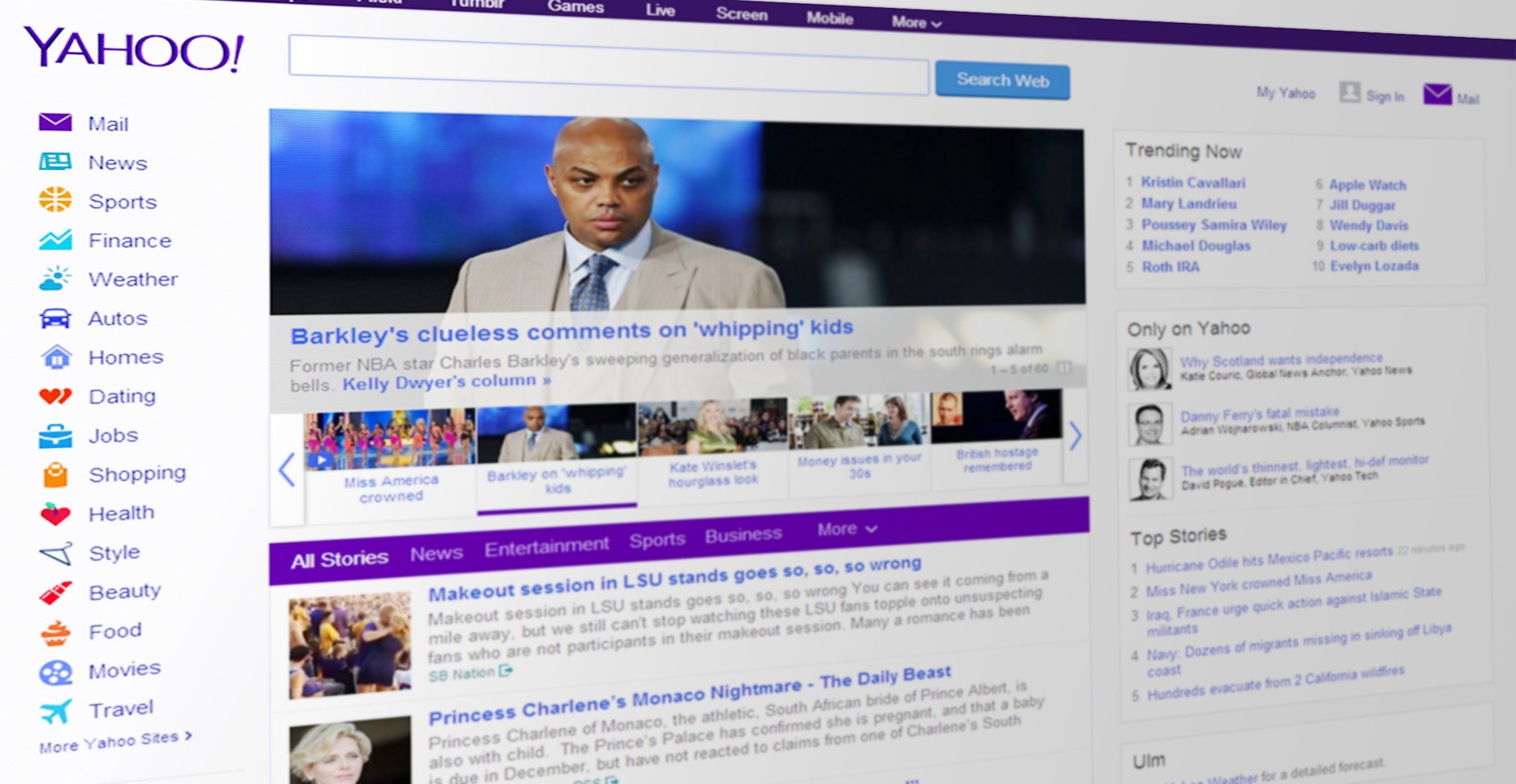
Bonjour,
j’ai yahoo mail (pas yahoo +) et je n’ai pas l’icone de l’horloge pour la programmation des messages.
Bonjour,
Deux solutions s’offrent à vous pour programmer un email sur Yahoo Mail (sans Yahoo+) :
1. Utiliser un client de messagerie tiers :
Mailbird : Ce client de messagerie gratuit propose une fonction de programmation d’e-mails simple à utiliser.
Téléchargez et installez Mailbird.
Ajoutez votre compte Yahoo Mail.
Composez votre email comme d’habitude.
Au lieu de cliquer sur « Envoyer », cliquez sur l’icône de l’horloge.
Sélectionnez la date et l’heure auxquelles vous souhaitez que votre email soit envoyé.
Cliquez sur « Programmer ».
Autres options : D’autres clients de messagerie tels que Boomerang ou Right Inbox proposent également des fonctionnalités de programmation d’e-mails.
2. Utiliser un outil web :
Later.io : Cet outil vous permet de programmer des emails sur plusieurs plateformes, y compris Yahoo Mail.
Créez un compte Later.io gratuit.
Connectez votre compte Yahoo Mail.
Composez votre email dans l’interface Later.io.
Sélectionnez la date et l’heure auxquelles vous souhaitez que votre email soit envoyé.
Cliquez sur « Programmer ».
Remarque :
La fonction de programmation d’email n’est pas disponible nativement sur l’interface web de Yahoo Mail.
Les solutions ci-dessus nécessitent l’utilisation d’un outil tiers.
Informations complémentaires :
Tutoriel vidéo sur Mailbird : http://www.youtube.com/watch?v=Cq24xwhaFhE
Site web de Mailbird : support.getmailbird.com/
Site web de Later.io : later.io/
J’espère que cela vous aidera à programmer vos emails sur Yahoo Mail !